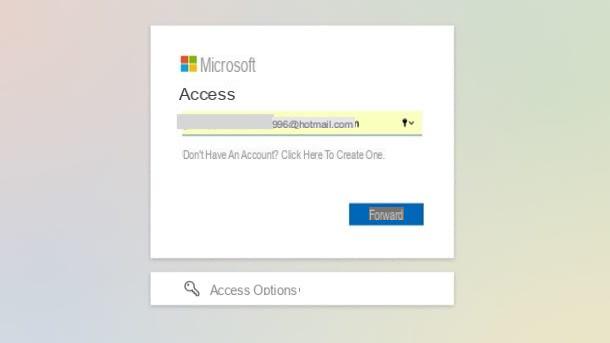Comment mettre le mot de passe sur le profil Netflix

Si votre intention est mettre le mot de passe sur Netflix Pour empêcher d'autres personnes avec qui vous partagez votre abonnement d'utiliser votre profil de visionnage, il vous suffit d'accéder aux paramètres de Netflix et d'activer le code PIN des profils qui vous intéressent.
Pour continuer de l'ordinateur, démarrez le navigateur que vous utilisez habituellement pour surfer sur Internet (par ex. Chrome, Edge, Safari, Firefox etc.) et connecté à la page principale de Netflix. Maintenant, si vous n'avez pas configuré la connexion automatique à votre compte, cliquez sur le bouton Clients enregistrés, entrez vos données dans les champs Courriel ou numéro de téléphone e Mot de passe et appuyez sur le bouton Clients enregistrés, pour vous connecter et choisir le vôtre profil visuel.
À ce stade, cliquez sur leimage de profil associé à votre compte, en haut à droite, sélectionnez l'option Compte dans le menu qui s'ouvre et, dans le nouvel écran qui apparaît, localisez la section Profils et filtre familial. Appuyez ensuite sur l'icône de flèche pointant vers le bas pour le profil que vous souhaitez protéger par mot de passe et sélectionnez l'option Verrouillage du profil.
Sur la page nouvellement ouverte, entrez le Mot de passe de votre compte Netflix dans le champ approprié, cliquez sur le bouton Continue et mettez la coche à côté de l'option PIN requis pour accéder au profil de [nom]. Créez ensuite un NIP à quatre chiffres (que vous devrez utiliser pour accéder au profil en question) en le saisissant dans le champ approprié et, si vous souhaitez que ce code soit également demandé pour la création de nouveaux profils, cochez la case à côté de l'élément PIN de [nom] requis pour ajouter de nouveaux profils.
Enfin, cliquez sur le bouton Sauver, pour enregistrer les modifications et activer le code PIN pour le profil de visualisation précédemment sélectionné. Veuillez noter que le code PIN créé sera également envoyé à l'adresse e-mail associée à votre compte Netflix. Si vous changez d'avis, vous pouvez désactiver le code en question en accédant à nouveau à la rubrique Verrouillage du profil, en supprimant la coche en regard de l'option PIN requis pour accéder au profil de [nom] et en cliquant sur le bouton Sauver.
Comment dit-on? Vous souhaitez mettre le mot de passe sur le profil Netflix depuis smartphones et tablettes? Dans ce cas, je suis désolé de vous dire qu'il n'est pas possible de le faire via l'application Netflix pour les appareils Android (également disponible sur les magasins alternatifs, pour les appareils sans services Google) et iPhone / iPad. Cependant, vous pouvez démarrer le navigateur installé sur votre appareil (par ex. Chrome sur Android et Safari sur iPhone / iPad), connectez-vous au site officiel de Netflix et procédez à partir de là, en vous connectant à votre compte.
Une fois connecté, appuyez sur le bouton ☰, en haut à gauche, sélectionnez l'option Compte dans le menu proposé et repérez la section Profils et filtre familial à partir de la page qui s'ouvre. Sélectionnez ensuite le profil visuel vous voulez protéger par mot de passe et appuyez sur l'option Verrouillage du profil.
Dans le nouvel écran qui apparaît, entrez le mot de passe de Netflix dans le champ approprié, cliquez sur le bouton Continue et mettez la coche à côté de l'option PIN requis pour accéder au profil de [nom].
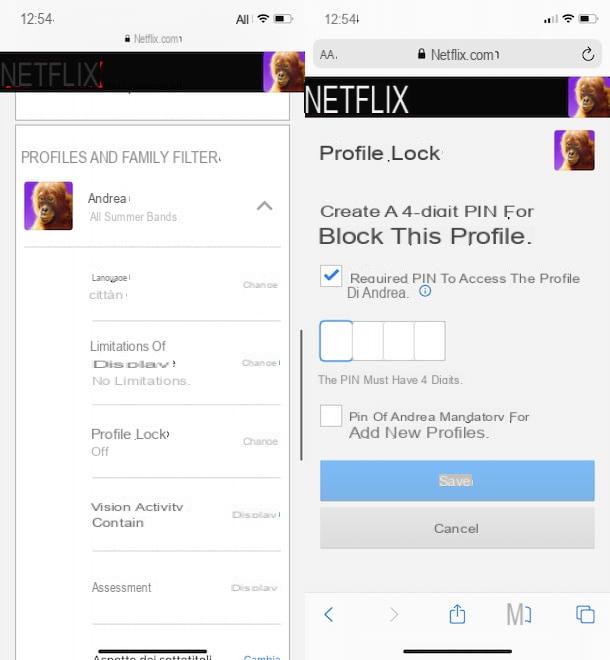
Enfin, créez le NIP à 4 chiffres que vous devrez taper à chaque fois que vous souhaitez accéder au profil sélectionné et appuyez sur le bouton Sauver, pour enregistrer les modifications.
Encore une fois, en plaçant la coche à côté de l'option PIN de [nom] requis pour ajouter de nouveaux profils, vous pourrez vous assurer que le code créé est également requis pour l'ajout de nouveaux profils de vision.
Comment mettre un nouveau mot de passe sur Netflix
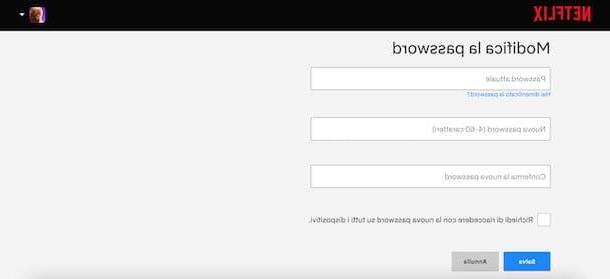
Si votre intention n'est pas de protéger votre profil de visionnage avec un code PIN mais changer votre mot de passe de connexion Netflix, il vous suffit d'accéder aux paramètres de votre compte et de définir un nouveau mot de passe.
Pour le faire de l'ordinateur, connecté à la page principale de Netflix, connectez-vous à votre compte et sélectionnez le vôtre profil visuel. Une fois cela fait, cliquez surimage de profil associé à votre compte, sélectionnez l'option Compte dans le menu qui s'ouvre et, dans le nouvel écran qui s'affiche, cliquez sur l'élément Modifier le mot de passe.
Sur l'écran changez votre mot de passe, entrez votre mot de passe actuel dans le champ Mot de passe actuel et créez un nouveau mot de passe (minimum 4 et maximum 60 caractères) en le saisissant dans les champs Nouveau mot de passe e Confirmer le mot de passe. Enfin, si vous souhaitez vous reconnecter avec le nouveau mot de passe de tous les appareils sur lesquels vous utilisez actuellement Netflix, cochez la case à côté de l'option Demande de reconnexion avec le nouveau mot de passe sur tous les appareils et cliquez sur le bouton Sauver, pour enregistrer les modifications.
Si vous préférez mettre un nouveau mot de passe sur Netflix depuis smartphones et tablettes, vous devez savoir que dans ce cas également, il est nécessaire de procéder à partir du navigateur. Après vous être connecté au site officiel de Netflix et à votre compte, appuyez sur le bouton ☰ et sélectionnez l'option Compte dans le menu qui s'ouvre.
Appuyez ensuite sur l'élément Modifier le mot de passe, entrez votre mot de passe actuel dans le champ Mot de passe actuel, saisissez la nouvelle clé d'accès dans les champs Nouveau mot de passe e Confirmer le mot de passe et appuyez sur le bouton Sauver, pour enregistrer les modifications. Si l'une des étapes n'est pas claire pour vous, vous pouvez trouver la procédure illustrée encore plus en détail dans mon tutoriel sur la modification du mot de passe sur Netflix.
Comment entrer le mot de passe pour accéder à Netflix
Si avec "Mettre le mot de passe sur Netflix" si vous avez l'intention de définir un mot de passe afin d'empêcher l'accès non autorisé au service de streaming vidéo populaire, vous serez heureux de savoir que vous pouvez le faire à partir de votre smartphone, tablette, ordinateur et, grâce aux fonctions de contrôle parental de certaines Smart TV, même sur votre téléviseur. Retrouvez tout ce qui est expliqué en détail juste en dessous.
Depuis les smartphones et tablettes
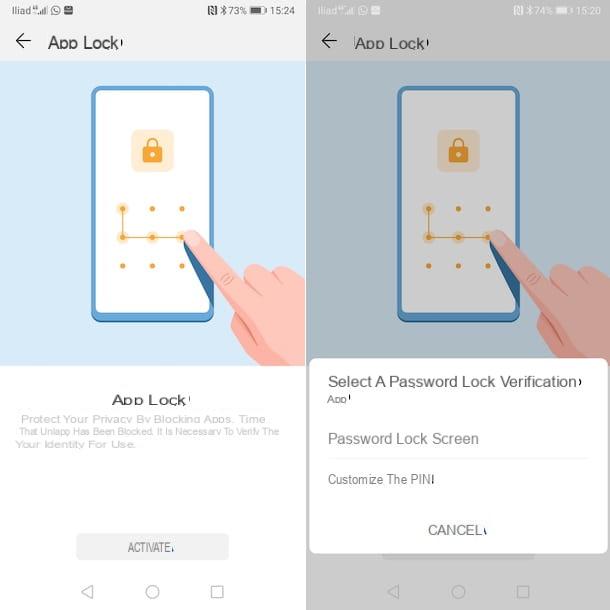
Pour empêcher l'accès à l'application Netflix depuis smartphones et tablettes, vous pouvez compter sur les fonctions de confidentialité du système d'exploitation installé sur votre smartphone.
Si vous avez un appareil Android, vous pouvez utiliser la fonction Bloc d'application qui vous permet de protéger l'accès aux applications qui vous intéressent par reconnaissance faciale, empreinte digitale ou saisie d'un code PIN à 6 chiffres. Gardez toutefois à l'esprit que la fonction en question n'est pas disponible sur tous les appareils équipés du système d'exploitation du robot vert et que la procédure pour son activation peut varier selon la version d'Android utilisée.
Ceci étant précisé, pour bloquer Netflix via cette fonction, prenez votre smartphone/tablette, appuyez sur l'icône roue dentée et sélectionnez l'option sécurité (o Sécurité et confidentialité). Dans le nouvel écran qui apparaît, appuyez sur l'élément Bloc d'application, appuyez sur le bouton Activez et choisissez si vous souhaitez utiliser le même code PIN que vous utilisez pour déverrouiller l'écran de l'appareil (Mot de passe de l'écran de verrouillage) ou s'il faut en créer un personnalisé (Personnaliser le NIP).
Dans ce dernier cas, sur l'écran Définir un code PIN à 6 chiffres pour App Lock, tapez le PIN vous avez l'intention d'utiliser pour accéder à Netflix (et à toutes les autres applications bloquées) deux fois consécutives, sélectionnez-en une question de sécurité, entrez la réponse dans le champ répondre (utile pour récupérer le code PIN en cas de perte) et appuyez sur le bouton Fins. À ce stade, déplacez le levier à côté de Netflix da SUR a ON et vous avez terminé.
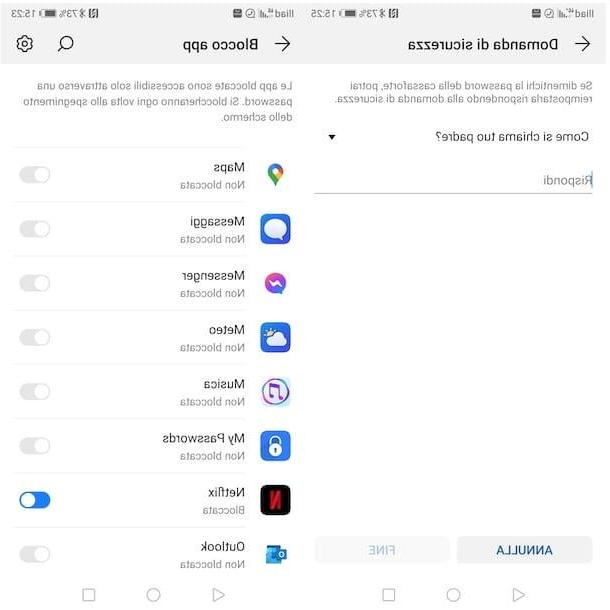
A tout moment, vous pouvez revenir sur vos pas et désactiver le code PIN pour accéder à Netflix. Il ne vous reste plus qu'à accéder à nouveau à l'écran Bloc d'application et déplacer le levier par rapport à Netflix da ON a SUR. Si, par contre, vous souhaitez désactiver complètement cette fonction, appuyez sur l'icône de roue dentée, en haut à droite, et sélectionnez l'option Désactiver le verrouillage des applications.
Comment dit-on? N'y a-t-il pas de fonctionnalité App Lock sur votre appareil Android ? Dans ce cas, vous devrez nécessairement vous fier à des applications tierces, telles que Norton App verrouillage qui fonctionne avec tous les appareils équipés d'Android 4.2 ou de versions ultérieures prenant en charge les services Google.
Si vous utilisez un iPhone / iPadAu lieu de cela, vous pouvez bloquer l'accès aux applications (y compris Netflix) via Temps d'utilisation. Il faut toutefois savoir que cette fonctionnalité est principalement conçue pour réduire le temps d'utilisation du smartphone et ne pas bloquer l'accès à certaines applications : cela signifie qu'il n'est pas possible d'empêcher complètement l'accès à Netflix.
Cela dit, pour activer Screen Time, appuyez sur l'icône roue dentée, pour accéder au réglages iOS / iPadOS, appuyez sur l'élément Temps d'utilisation et sélectionnez l'option Utiliser le code temporel d'utilisation. Sur l'écran Définir le code, créer un NIP à 4 chiffres que vous devrez taper pour "contourner" les délais fixés et accéder à Netflix. Après avoir saisi le code en question deux fois de suite, saisissez également vos données d'identification Apple (afin de pouvoir récupérer le code en cas de perte) et appuyez sur le bouton OK, pour définir le code de déverrouillage.
Une fois cela fait, accédez à la section Limitations de l'application, appuyez sur l'élément Ajouter une limitation d'utilisation, saisissez le code PIN créé précédemment et choisissez l'option Amusement. Maintenant, mettez la coche à côté de l'élément Netflix, appuie sur le bouton Avant, définissez l'heure de verrouillage de l'application sur 1 minute (c'est le minimum que vous pouvez sélectionner) et appuyez sur le bouton Ajouter, en haut à droite.
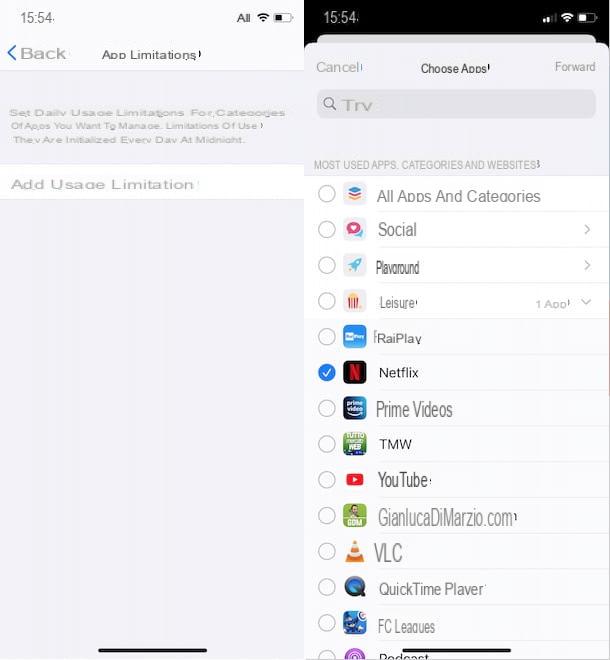
Ce faisant, après une minute d'utilisation quotidienne de Netflix, vous verrez le message Vous avez atteint votre durée d'utilisation autorisée sur Netflix: Vous devrez sélectionner des options pour continuer à utiliser l'application en question Demander plus de temps (de temps en temps, pendant la journée, il peut être possible d'utiliser l'application pendant une minute supplémentaire) e Entrez le code temporel de l'écran, tapez le Libérer le code PIN et vous avez terminé.
Pour désactiver les restrictions Netflix, accédez à nouveau à la section Temps d'utilisation, cliquez sur l'option Limitations de l'application, appuyez sur l'élément Netflix et, après avoir tapé le débloquer, sélectionnez l'option Supprimer la limitation deux d'affilée. Plus d'infos ici.
De l'ordinateur
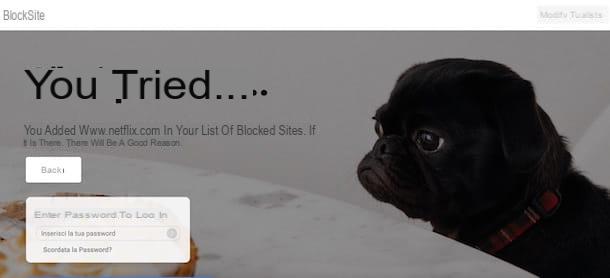
Si vous vous demandez s'il existe une méthode pour empêcher l'accès à Netflix de l'ordinateur via le navigateur, vous pouvez télécharger l'une des extensions qui vous permettent de bloquer les sites indésirables et de permettre la navigation uniquement à ceux qui possèdent le code de déverrouillage.
Mais attention, puisque les extensions de navigateur nécessitent certaines autorisations de confidentialité pour fonctionner, ne les utilisez que si vous le jugez strictement nécessaire et vérifiez soigneusement leur degré de fiabilité.
Cela dit, parmi les addons que je voudrais recommander, il y a BlockSite, une extension pour Chrome (et les navigateurs avec le même moteur, tels que Edge e Opera) Et Firefox qui, dans la version gratuite, permet de bloquer un nombre maximum de 6 sites Web et d'activer la fonction Mot de passe de protection, qui permet l'accès aux sites bloqués uniquement à ceux qui connaissent le mot de passe de déverrouillage et empêche également tous les autres utilisateurs de modifier les paramètres de BlockSite. Pour en savoir plus, je vous laisse mon guide sur la façon de bloquer un site avec Chrome.
Su Edge, le navigateur par défaut de Windows 10, et Safari, le navigateur par défaut pour surfer sur Mac (et aussi sur iPhone/iPad), vous pouvez également activer les systèmes de contrôle parental de Microsoft et macOS. Cependant, ce sont des solutions plus complètes que celles que j'ai indiquées dans les lignes précédentes puisqu'elles prévoient la création d'un compte pour toutes les personnes à qui il faut « imposer » une limitation. Je vous en ai parlé plus sur ces solutions dans mon guide sur la façon de bloquer les sites pour adultes.
Si votre intention est uniquement de limiter l'accès à Netflix avec un mot de passe, vous pouvez simplement suivre les instructions pour mettre le mot de passe sur le profil Netflix, en veillant également à activer l'option qui empêche la création de nouveaux profils de visualisation. .
Oui TV
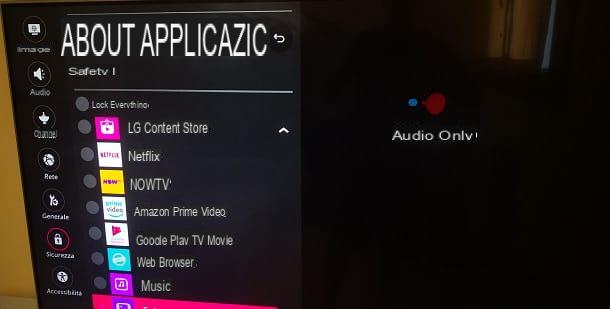
Si vous souhaitez empêcher l'accès non autorisé à Netflix depuis votre téléviseur, vous ne pouvez le faire que via le Contrôle parental intégré au système d'exploitation du téléviseur, ce qui vous permet également de bloquer l'accès à des applications spécifiques.
Si votre Smart TV dispose de cette fonctionnalité, il vous suffit de vous connecter impostazioni de l'appareil, sélectionnez l'élément pour gérer le options de sécurité et activer le contrôle parental. Une fois cela fait, localisez la section pour bloquer les candidatures, sélectionnez Netflix et appuyez sur le bouton pour confirmer les changements.
Pour mieux comprendre, prenons un exemple pratique en utilisant un comme référence LG Smart TV. Après avoir allumé le téléviseur, appuyez sur le bouton réglages (l'icône de roue dentée) sur votre télécommande, sélectionnez l'option Tous les paramètres (l'icône de trois points) visible à l'écran et appuyez sur le bouton OK.
Maintenant, accédez à la section sécurité et définissez l'option Activez, pour activer cette fonctionnalité. Passez ensuite à l'option Blocs d'application, appuie sur le bouton OK sur la télécommande et cochez la case à côté de Netflix, pour bloquer l'application.
Désormais, à chaque fois que vous souhaitez accéder à Netflix, vous devrez saisir le code PIN associé au téléviseur (si vous ne l'avez pas modifié, il est 0000). Pour le modifier, accédez à nouveau à la section sécurité, sélectionnez l'option Réinitialiser le code PIN et suivez les instructions affichées à l'écran pour définir un nouveau code PIN.
Dans le cas où votre Smart TV n'a pas de fonction pour bloquer les applications, vous pouvez toujours suivre les instructions pour mettre le mot de passe sur le profil Netflix : n'importe qui peut démarrer l'application du célèbre service de streaming vidéo mais, ne connaissant pas le code PIN d'accès à les différents profils de visionnage, il ne pourra en aucun cas regarder Netflix.
En cas de problèmes
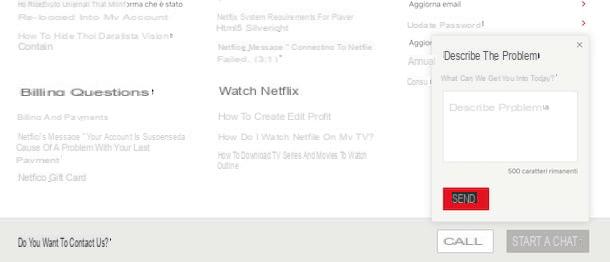
Si vous avez suivi les instructions que je vous ai données dans les paragraphes précédents mais que, malgré cela, vous n'avez pas pu définir de code PIN pour votre profil de visualisation ou modifier le mot de passe de votre compte, je vous recommande de contacter le Service client Netflix.
Pour cela, connecté à la page principale du célèbre service de streaming vidéo, connectez-vous à votre compte, cliquez sur le vôtre image de profil, en haut à droite, et sélectionnez l'option Centre d'aide dans le menu qui s'ouvre. Sur la page nouvellement ouverte, localisez la section Voulez-vous nous contacter? et choisissez l'option de contact que vous préférez parmi Démarrer une conversation, pour discuter en temps réel avec un opérateur Netflix, ou appel, pour afficher le numéro de téléphone pour contacter Netflix par téléphone.
De la même manière, vous pouvez également procéder via l'application Netflix. Après vous être connecté à votre compte, appuyez sur le vôtre image de profil, en haut à droite, et sélectionnez l'option qui vous intéresse parmi Appel e Chat. Pour en savoir plus, je vous laisse mon guide sur comment contacter Netflix.
Comment mettre le mot de passe sur Netflix